- A -
Akkordeon
Ein Akkordeon gruppiert verschiedene Interaktionselemente wie Klapplisten, Eingabefelder, Schaltflächen usw. zusammen. Das Akkordeon ist von einem Rahmen umgeben und mit einer Titelzeile versehen, die das Akkordeon innerhalb des jeweiligen Dialogs eindeutig benennt. Ein Klick auf die Titelzeile des Akkordeons mittels Maus, Fingertipp oder Tastatureingabe klappt das Akkordeon auf oder zu.
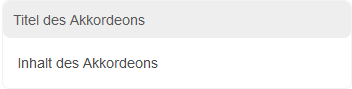
Obenstehende Abbildung zeigt ein Akkordeon.
Antrag
Ein Antrag dient der Erfassung von Informationen zu einem Geschäftsvorgang. Diese umfassen unter anderem eine Antrags- oder Geschäftsbuchnummer, eine Antragsart sowie ein Antragsgebiet. Die Menge an Informationen, die in einem Antrag verwaltet werden, unterscheidet sich je nach Bundesland oder Kommune.
Über Anträge lässt sich ein Bezug herstellen zwischen einem Geschäftsvorgang und den im Rahmen dieses Vorgangs aus dem Auskunftssystem entnommenen Daten. Es ist somit möglich, erzeugte Katasterprodukte oder Katasterdaten exakt einem solchen Geschäftsvorgang zuzuordnen.
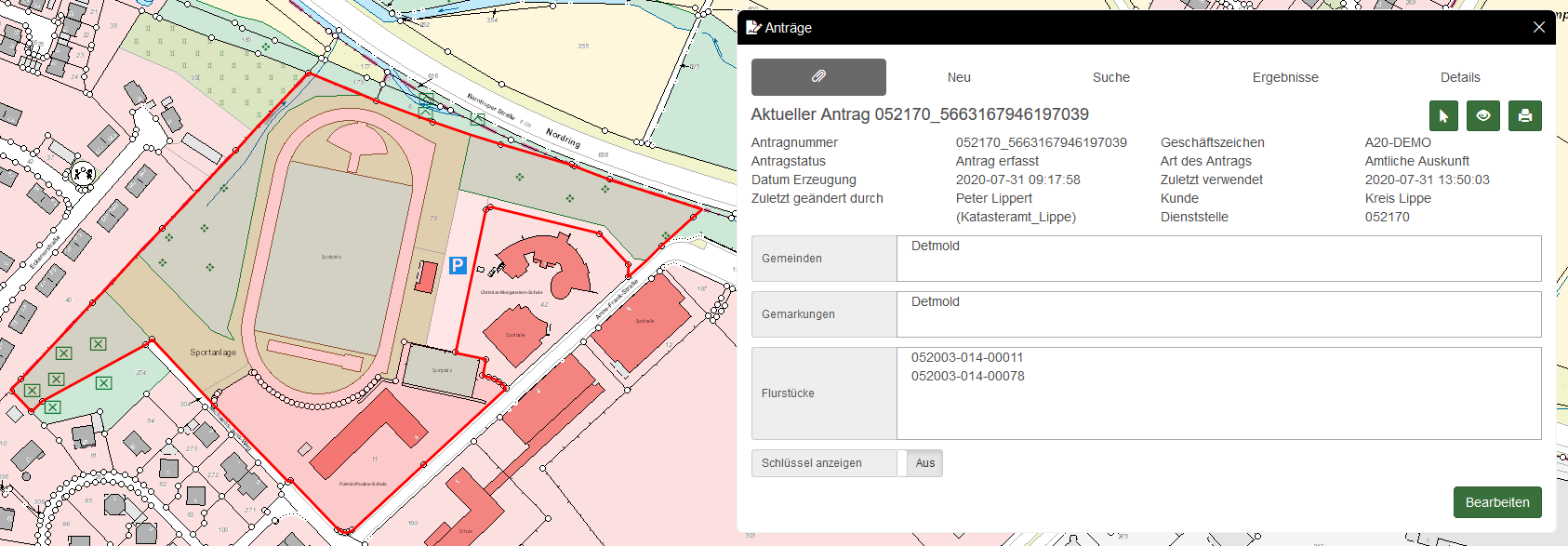
Obenstehende Abbildung zeigt einen Antrag.
Die Erfassung von Anträgen kann für bestimmte Nutzer oder Nutzergruppen verpflichtend sein. In einem solchen Fall erscheint das Werkzeug Anträge beim Starten der Anwendung als zuerst geöffnetes Werkzeug. Bestimmte andere Werkzeuge wie etwa das Werkzeug Flurstücke oder das Werkzeug Buchungsblätter können in diesem Fall erst geöffnet werden, wenn zuvor ein bestehender Antrag ausgewählt oder ein neuer Antrag angelegt wurde.
Man unterscheidet zwei verschiedene Antragsklassen: den flurstücksbezogenen und den geometriebezogenen Antrag:
-
Flurstücksbezogener Antrag (Regelfall)
Ein flurstücksbezogener Antrag wird gebildet, indem Flurstücke im Kartenbereich ausgewählt und ihre Flurstückskennzeichen beim Antrag vermerkt werden. Das Antragsgebiet, auf welches sich der Antrag bezieht, wird beim Anlegen des Antrags ermittelt und ist der äußere Umring um die gewählten Antragsflurstücke. Das bedeutet, dass bei flurstücksbezogenen Anträgen das Antragsgebiet stets entlang einer Flurstücksgrenze verläuft.Die oben stehende Abbildung zeigt einen solchen flurstücksbezogenen Antrag. In der Regel sind die meisten Anträge flurstücksbezogene Anträge.
-
Geometriebezogener Antrag (Spezialfall)
Ein geometriebezogener Antrag entsteht, indem durch den Nutzer im Kartenbereich ein Antragsgebiet eingezeichnet wird. Die innerhalb dieses Antragsgebiets vollständig enthaltenen und die angeschnittenen Flurstücke werden ermittelt und beim Antrag nachrichtlich geführt. Das Antragsgebiet eines geometriebezogenen Antrags verläuft jedoch in der Regel nicht entlang von Flurstücksgrenzen sondern mitten durch Flurstücke hindurch.Bei geometriebezogenen Anträgen handelt es sich um einen Spezialfall, der bislang ausschließlich im Bundesland Sachsen zum Einsatz kommt.
Aufklappmenü
Ein Aufklappmenü ermöglicht das Anstoßen einer Programmfunktion, zu deren Ausführung es mehrere Optionen gibt, z.B. das Sortieren einer Tabelle nach verschiedenen Spalten. Hierzu steht eine Schaltfläche zur Verfügung, die mit einem nach unten zeigenden Pfeil versehen ist.

Die obenstehende Abbildung zeigt beispielhaft die Schaltfläche für ein Aufklappmenü.
Nach Betätigen der Schaltfläche durch einen Mausklick, einen Fingertipp oder mittels Tastatur wird ein Menü geöffnet, welches die verschiedenen Optionen in Form einer Liste enthält. Durch einen weiteren Klick oder Fingertipp auf die gewünschte Option wird diese ausgeführt und das Menü geschlossen. Das Menü kann ebenso durch einen einen Mausklick oder einen Fingertipp neben das Menü geschlossen werden. In diesem Fall wird keine Programmfunktion ausgeführt.
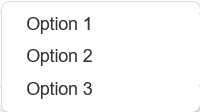
Die obenstehende Abbildung zeigt beispielhaft ein geöffnetes Aufklappmenü.
Ausgabefeld
Ein Ausgabefeld zeigt einen einfachen Ausgabetext an. Die Größe des angezeigten Textes kann variieren.

Obenstehende Abbildung zeigt ein Ausgabefeld.
Auswahlliste
Eine Auswahlliste erlaubt die Auswahl einer oder mehrerer Optionen aus einer Liste vieler Möglichkeiten. Alle verfügbaren Optionen werden in einer mehrzeiligen Liste dargestellt, in der einzelne Einträge mittels Maus, Fingertipp oder Tastatur ausgewählt oder abgewählt werden können.
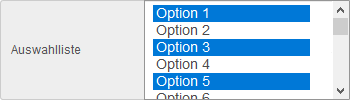
Obenstehende Abbildung zeigt eine Auswahlliste mit 3 gewählten Optionen.
Auswahlwerkzeug
Ein Auswahlwerkzeug ist ein Hilfsmittel zur grafisch-interaktiven Auswahl bzw. Selektion von Fachobjekten und stellt sich dem Anwender mittels einer Schaltfläche dar, die entweder mit der Maus, dem Finger oder der Tastatur betätigt werden kann.
Die Auswahlwerkzeuge selektieren nicht direkt Fachobjekte, sondern erlauben zunächst nur die Definition eines Selektionsgebiets. Erst eine anschließende räumliche Suche innerhalb einer Objektart mit Raumbezug führt schließlich zur Selektion der Fachobjekte (bspw. Flurstücke, Gebäude usw.).












Obenstehende Abbildung zeigt die folgenden Auswahlwerkzeuge: Punkt, Rechteck, Polygon, Kreis, Linienzug, Freihandpolygon, Kreis mittels Koordinate und Radius erstellen, Polygon mittels Koordinatenliste erstellen, Aktuelle Markierung übernehmen, Geometrie importieren, Geometrie exportieren und Selektion löschen.
Auswahlwerkzeug Punkt
Das Auswahlwerkzeug Punkt erlaubt mittels Klick der linken Maustaste oder mittels Fingertipp in den Kartenbereich die Erfassung eines punktförmigen Selektionsgebiets.


Die obenstehende Abbildung zeigt das Auswahlwerkzeug Punkt einmal im Normalzustand sowie im gedrückten (aktivierten) Zustand.
Ein Mausklick bzw. Fingertipp aktiviert das Auswahlwerkzeug.Solange sich das Auswahlwerkzeug im aktivierten Zustand befindet, führt ein Mausklick oder Fingertipp in den Kartenbereich zur Auswahl eines punktförmigen Selektionsgebiets. Anschließend wechselt das Auswahlwerkzeug wieder in den Normalzustand.
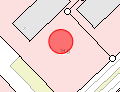
Die obenstehende Abbildung zeigt ein punktförmiges Selektionsgebiet, welches mit dem Auswahlwerkzeug Punkt erzeugt wurde.
Auswahlwerkzeug Rechteck
Das Auswahlwerkzeug Rechteck erlaubt mittels Mausklicks oder Fingertipps in den Kartenbereich die Erfassung eines rechteckigen Selektionsgebiets.


Die obenstehende Abbildung zeigt das Auswahlwerkzeug Rechteck einmal im Normalzustand sowie im gedrückten (aktivierten) Zustand.
Ein Mausklick bzw. Fingertipp aktiviert das Auswahlwerkzeug. Solange sich das Auswahlwerkzeug im aktivierten Zustand befindet, ist die Erfassung eines Rechtecks im Kartenbereich möglich. Eine Klick-Wisch oder Tipp-Wischbewegung im Kartenbereich führt zum Aufziehen des Selektionsrechtecks. Sobald die Maustaste losgelassen bzw. der Finger angehoben wird, ist die Rechteckdefinition abgeschlossen und das Auswahlwerkzeug befindet sich wieder im Normalzustand.
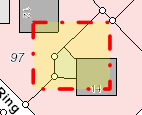
Die obenstehende Abbildung zeigt ein rechteckiges Selektionsgebiet, welches mit dem Auswahlwerkzeug Rechteck erzeugt wurde.
Auswahlwerkzeug Polygon
Das Auswahlwerkzeug Polygon erlaubt mittels Mausklicks oder Fingertipps in den Kartenbereich die Erfassung eines polygonalen Selektionsgebiets.


Die obenstehende Abbildung zeigt das Auswahlwerkzeug Polygon einmal im Normalzustand sowie im gedrückten (aktivierten) Zustand.
Ein Mausklick bzw. Fingertipp aktiviert das Auswahlwerkzeug. Solange sich das Auswahlwerkzeug im aktivierten Zustand befindet, ist die Erfassung eines Polygons im Kartenbereich möglich. Mehrere hintereinader ausgeführte Mausklicks oder Fingertipps im Kartenbereich führen zur Definition der Polygoneckpunkte. Ein Doppelklick bzw. doppelter Fingertipp führt zum Schließen des Polygons, beendet die Polygonerstellung und das Auswahlwerkzeug befindet sich wieder im Normalzustand.
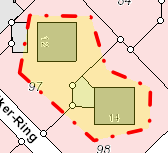
Die obenstehende Abbildung zeigt ein polygonales Selektionsgebiet, welches mit dem Auswahlwerkzeug Polygon erzeugt wurde.
Auswahlwerkzeug Kreis
Das Auswahlwerkzeug Kreis erlaubt mittels Klick-Wisch- bzw. Tipp-Wischbewegungen im Kartenbereich die Erfassung eines kreisförmigen Selektionsgebiets.


Die obenstehende Abbildung zeigt das Auswahlwerkzeug Kreis einmal im Normalzustand sowie im gedrückten (aktivierten) Zustand.
Ein Mausklick bzw. Fingertipp aktiviert das Auswahlwerkzeug. Solange sich das Auswahlwerkzeug im aktivierten Zustand befindet, ist die Erfassung eines Kreises im Kartenbereich möglich. Eine Klick-Wisch oder Tipp-Wischbewegung im Kartenbereich führt zum Aufziehen des Selektionskreises. Sobald die Maustaste losgelassen bzw. der Finger angehoben wird, ist die Kreisdefinition abgeschlossen und das Auswahlwerkzeug befindet sich wieder im Normalzustand.
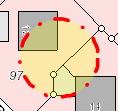
Die obenstehende Abbildung zeigt ein kreisförmiges Selektionsgebiet, welches mit dem Auswahlwerkzeug Kreis erzeugt wurde.
Auswahlwerkzeug Linienzug
Das Auswahlwerkzeug Linienzug erlaubt mittels Klick-Wisch- bzw. Tipp-Wischbewegungen im Kartenbereich die Erfassung eines linienförmigen Selektionsgebiets.


Die obenstehende Abbildung zeigt das Auswahlwerkzeug Linienzug einmal im Normalzustand sowie im gedrückten (aktivierten) Zustand.
Ein Mausklick bzw. Fingertipp aktiviert das Auswahlwerkzeug. Solange sich das Auswahlwerkzeug im aktivierten Zustand befindet, lässt sich durch mehrere Klicks bzw. Fingertipps in die Karte ein Linienzug als Selektionsgebiet definieren. Ein Doppelklick bzw. Doppeltipp beendet die Linienzugerstellung und setzt an diese Position den letzten Punkt des Linienzuges.
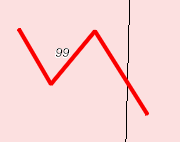
Die obenstehende Abbildung zeigt ein linienförmiges Selektionsgebiet, welches mit dem Auswahlwerkzeug Linienzug erzeugt wurde.
Auswahlwerkzeug Freihandpolygon
Das Auswahlwerkzeug Freihandpolygon erlaubt mittels Klick-Wisch- bzw. Tipp-Wischbewegungen im Kartenbereich die Erfassung eines beliebig begrenzten Selektionsgebiets.


Die obenstehende Abbildung zeigt das Auswahlwerkzeug Freihandpolygon einmal im Normalzustand sowie im gedrückten (aktivierten) Zustand.
Ein Mausklick bzw. Fingertipp aktiviert das Auswahlwerkzeug. Solange sich das Auswahlwerkzeug im aktivierten Zustand befindet, ist die Erfassung eines Freihandpolygons im Kartenbereich möglich. Eine Klick-Wisch oder Tipp-Wischbewegung im Kartenbereich führt zum Erzeugen des Freihandpolygons. Sobald die Maustaste losgelassen bzw. der Finger angehoben wird, wird die Form geschlossen und das Auswahlwerkzeug befindet sich wieder im Normalzustand.
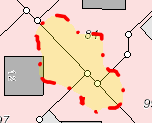
Die obenstehende Abbildung zeigt ein polygonales Selektionsgebiet, welches mit dem Auswahlwerkzeug Freihandpolygon erzeugt wurde.
Auswahlwerkzeug Kreis mittels Koordinate und Radius erstellen
Das Auswahlwerkzeug Kreis mittels Koordinate und Radius erstellen erlaubt durch die Angabe einer Mittelpunktskoordinate und eines Radius die Erfassung eines kreisförmigen Selektionsgebiets.


Die obenstehende Abbildung zeigt das Auswahlwerkzeug Kreis mittels Koordinate und Radius erstellen einmal im Normalzustand sowie im gedrückten (aktivierten) Zustand.
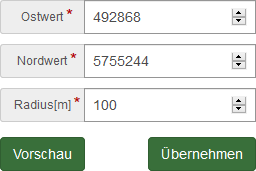
Im aktivierten Zustand erscheinen die Eingabeelemente der Kreiskonstruktion, wie die obenstehende Abbildung zeigt. In die Eingabefelder Ostwert und Nordwert werden die Koordinaten des Kreismittelpunktes eingetragen. Beide Eingabefelder werden, sofern sie unbelegt sein sollten, beim Aktivieren des Auswahlwerkzeugs mit den Koordinaten des aktuellen Bildmittelpunktes vorbelegt. In das Feld Radius wird der gewünschte Kreisradius in Metern eingegeben.
Die Schaltfläche Vorschau zeigt eine Vorschau desjenigen Kreises an, wie er mit den angegebenen Konstruktionswerten gebildet würde. Die Schaltfläche Übernehmen führt schließlich zur Bildung des kreisförmigen Selektionsgebiets.
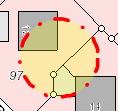
Die obenstehende Abbildung zeigt ein kreisförmiges Selektionsgebiet, welches mit dem Auswahlwerkzeug Kreis mittels Koordinate und Radius erstellen erzeugt wurde.
Auswahlwerkzeug Polygon mittels Koordinatenliste erstellen
Das Auswahlwerkzeug Polygon mittels Koordinatenliste erstellen erlaubt durch die Eingabe einer Koordinatenliste die Erfassung eines polygonalen Selektionsgebiets.


Die obenstehende Abbildung zeigt das Auswahlwerkzeug Polygon mittels Koordinatenliste erstellen einmal im Normalzustand sowie im gedrückten (aktivierten) Zustand.
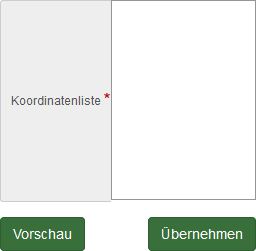
Im aktivierten Zustand erscheinen die Eingabeelemente der Polygonkonstruktion, wie die obenstehende Abbildung zeigt. In das Eingabefeld Koordinatenliste werden die Koordinaten des Polygons eingetragen. Jede Koordinate besteht aus einem Ost- und einem Nordwert. Die einzelnen Koordinaten sowie die Koordinatenbestandteile Ost- und Nordwert können durch ein Leerzeichen, ein Semikolon oder ein Komma voneinander getrennt werden. Auch eine Mischform dieser Trennzeichen ist möglich. Der letzte Polgonpunkt muss mit dem ersten übereinstimmen und so das Polygon geschlossen sein.
Die Schaltfläche Vorschau zeigt eine Vorschau desjenigen Polygons an, wie es mit den angegebenen Koordinatenwerten gebildet würde. Die Schaltfläche Übernehmen führt schließlich zur Bildung des polygonalen Selektionsgebiets.
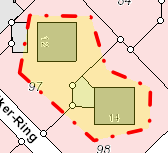
Die obenstehende Abbildung zeigt ein polygonales Selektionsgebiet, welches mit dem Auswahlwerkzeug Polygon mittels Koordinatenliste erstellen erzeugt wurde.
Auswahlwerkzeug Aktuelle Markierung übernehmen
Das Auswahlwerkzeug Aktuelle Markierung übernehmen erlaubt die Übernahme einer aktuell angezeigten Markierung als Selektionsgebiet.

Die obenstehende Abbildung zeigt das Auswahlwerkzeug Aktuelle Markierung übernehmen. Sobald das Werkzeug betätigt wird, wird eine aktuelle Markierung als Selektion übernommen. Die Markierung selbst wird gelöscht.
Auswahlwerkzeug Geometrie importieren
Das Auswahlwerkzeug Geometrie importieren erlaubt es, das Selektionsgebiet zu importieren. Der Import kann entweder aus einer Shape Datei erfolgen oder aus einer JSON-Struktur, die dem GeoJSON-Standard entspricht.


Die obenstehende Abbildung zeigt das Auswahlwerkzeug Geometrie importieren einmal im Normalzustand sowie im gedrückten (aktivierten) Zustand.

Im aktivierten Zustand erscheinen die Eingabeelemente zum Import, wie die obenstehende Abbildung beispielhaft zeigt. Über die Klappliste Importformat kann das gewünschte Importformat ausgewählt werden. Je nach Auswahl stehen verschiedene weitere Eingabelemente zur Verfügung.
-
Shape Datei
Diese Option ermöglicht den Import der Selektionsgemetrie aus einer Shape Datei. Es werden hierbei alle Geometrien der Shape Datei vereinigt und als Selektionsgebiet übernommen. Hierzu kann über die Schaltfläche Datei auswählen ein Dateiauswahldialog geöfffnet werden, welcher die Auswahl der Shape Datei ermöglicht. Nach Auswahl der Datei wird deren Name im Ausgabefeld Shape Datei dargestellt.
-
GeoJSON
Diese Option ermöglicht den Import der Selektionsgemetrie aus einer JSON-Struktur, die dem GeoJSON-Standard entspricht. Es werden hierbei alle enthaltenen Geometrien vereinigt und als Selektionsgebiet übernommen. Hierzu steht das Eingabefeld GeoJSON zur Verfügung. Hier kann die JSON-Struktur direkt eingegeben bzw. kopiert werden. Alternativ kann über die Schaltfläche Datei hinzufügen ein Dateiauswahldialog geöfffnet werden, welcher die Auswahl einer JSON Datei ermöglicht. Nach Auswahl der Datei wird der Inhalt in das Eingabefeld GeoJSON übernommen und kann ggf. noch abschließend bearbeitet werden.
Die Schaltfläche Vorschau zeigt eine Vorschau der zu importierenden Geometrie an. Die Schaltfläche Übernehmen führt schließlich zur Bildung des Selektionsgebiets.
Auswahlwerkzeug Geometrie exportieren
Das Auswahlwerkzeug Geometrie exportieren erlaubt den Export des Selektionsgebietes in eine Datei im Format GeoJSON.

Die obenstehende Abbildung zeigt das Auswahlwerkzeug Geometrie exportieren. Sobald das Werkzeug betätigt wird, wird das Selektionsgebiet in eine Datei im Format GeoJSON exportiert.
Auswahlwerkzeug Selektion löschen
Das Auswahlwerkzeug Selektion löschen erlaubt das Löschen des in die Karte eingezeichneten Selektionsgebietes.

Die obenstehende Abbildung zeigt das Auswahlwerkzeug Selektion löschen. Durch Anklicken dieser Schaltfläche wird ein bereits in die Karte eingezeichnetes Selektionsgebiet gelöscht.
- B -
Basisthema
Als Basisthema bezeichnet man eine Kombination aus Kartendiensten, die im Kartenfenster einer GIS Portal-Anwendung angezeigt werden. Es kann immer nur ein Basisthema zur Zeit angezeigt werden und Basisthemen liegen in der Darstellung immer zuunterst. Das heißt, dass Zusatzthemen, die immer auf ein Basisthema gezeichnet werden, Teile eines solchen verdecken können.

Obenstehende Abbildung zeigt die Standardschaltfläche zum Einschalten eines Basisthemas. Wird ein Basisthema eingeschaltet, wird ggf. ein zuvor eingeschaltetes Basisthema ausgeschaltet.
Beschriftungswerkzeug
Ein Beschriftungswerkzeug erlaubt das Setzen von nachträglichen Beschriftungselementen (Flurstücksnummer, Flurnummer, Gemarkungsname, Straßenname, Hausnummer) in Liegenschaftskarten bzw. ihr Entfernen aus derselben.




Obenstehende Abbildung zeigt die Beschriftungswerkzeuge. Das erste Werkzeug erlaubt in Verbindung mit der Klappliste das Setzen der nachträglichen Beschriftung, die anderen beiden entfernen ausgewählte bzw. alle nachträglichen Beschriftungselemente.
Buchungsblattkennzeichen
Ein Buchungsblattkennzeichen ist ein Fachkennzeichen und identifiziert ein Buchungsblatt eindeutig. Buchungsblattkennzeichen setzen sich syntaktisch wie folgt zusammen: LLBBBB-NNNNNNA
-
Länderschlüssel LL
Bezeichnet als zweistelliger numerischer Wert eindeutig das Bundesland, in welchem das Buchungsblatt verwaltet wird (bspw. 05=Nordrhein-Westfalen). -
Buchungsblattbezirksschlüssel BBBB
Bezeichnet als vierstelliger numerischer Wert innerhalb eines Bundeslandes eindeutig den Buchungsblattbezirk, welchem das Buchungsblatt angehört. Ein Buchungsblattbezirk ist eine Verwaltungseinheit eines Grundbuchamtes; zumeist fallen der Buchungsblattbezirk des Grundbuchamtes und die Gemarkung des Katasteramtes räumlich zusammen. -
Blattnummer NNNNNNA
Jeder Buchungsblatt besitzt eine sechsstellige numerische Blattnummer, der eine alphanumerische Buchstabenerweiterung folgt.
Es ist darauf zu achten, dass alle numerischen Bestandteile des Buchungsblattkennzeichens nötigenfalls mit führenden Nullen aufgefüllt werden. So ist das Buchungsblattkennzeichen des Buchungsblatts 2 aus dem Buchungsblattbezirk Detmold des Grundbuchamtes Detmold: 052003-000002.
- D -
Datumsfeld
Ein Datumsfeld erlaubt die Eingabe eines Datums. Dies geschieht entweder durch direkte Eingabe mittels Tastatur oder durch Auswahl mit Maus oder Finger aus Auswahllisten.

Obenstehende Abbildung zeigt ein Datumsfeld.
Dialogwerkzeug
Ein Dialogwerkzeug (oder auch einfach nur Werkzeug) ist eine Komponente einer mobilen GIS Portal-Anwendung. Sie präsentiert sich dem Benutzer über einen rechteckigen Dialogbereich mit einer eigenständigen Kopfzeile. In der Kopfzeile wird neben einem speziellen Symbol (1), der das Werkzeug eindeutig repräsentiert, ein Werkzeugtitel (2) sowie Bedienelemente zum Aufruf der Onlinehilfe (3) und zum Schließen des Werkzeugs (4) dargestellt. Ein Klick auf die Kopfzeile per Maus oder Fingertipp bzw. über Tastatureingabe klappt das Werkzeug auf und zu.
Unterhalb der Kopfzeile befindet sich der eigentliche Dialogbereich, in dem Bedienelemente in sogenannten Dialogen dargestellt werden. Die Dialoge selbst gliedern sich wiederum in drei unterschiedliche Typen: Karteikarten (5), Haupt- und Unterdialoge.
Karteikarten werden direkt unterhalb der Kopfzeile als solche erkennbar dargestellt. Ein Aktivierung einer Karteikarte mittels Maus, Finger oder Tastatur bringt die jeweilige Karteikarte in der Vordergrund und zeigt den Hauptdialog dieser Karteikarte an. Fallweise können aus dem Hauptdialog einer Karteikarte heraus weitere Unterdialoge geöffnet werden, ohne dasss dabei die Karteikarte verlassen wird.
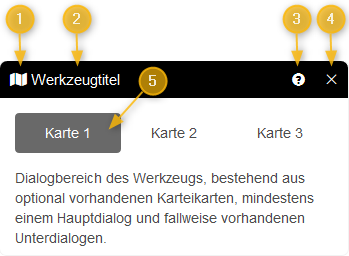
Obenstehende Abbildung zeigt den beispielhaften Aufbau eines Dialogwerkzeugs.
- E -
Eingabefeld
Ein Eingabefeld erlaubt dem Anwender die Eingabe von Zahlen oder Texten über die Tastatur. Eingabefelder besitzen stets eine vorangestellte Beschriftung. Erwartet das Programm die Eingabe in einem bestimmten Format, enthält das Eingabefeld zumeist einen entsprechenden Hinweis.

Obenstehende Abbildung zeigt ein Eingabefeld mit einem Hinweistext, der eine Hilfestellung zum Ausfüllen des Eingabefeldes darstellt.
Eingebettete Werkzeuge
Mittels eingebetteter Werkzeuge lässt sich mit einem Mausklick/Fingertipp eine bestimmte Aktion ausführen. Es existieren die nachstehenden eingebetteten Werkzeuge:
-
Vergrößern und Verkleinern
Erlaubt das Vergrößern bzw. Verkleinern der Kartenbilddarstellung. Ist eine Maus verfügbar, kann dies auch durch Betätigung des Mausrads bewirkt werden.
Nachstehende Abbildung zeigt die eingebetteten Werkzeuge zum Vergrößern/Verkleinern der Kartenbilddarstellung.

-
Standardkartenansicht
Setzt den aktuell sichtbaren Bildausschnitt samt Darstellungsmaßstab exakt so, wie dies beim Anmelden der Fall war. Diese sogenannte Standardkartenansicht lässt sich durch Betätigen des eingebetteten Werkzeugs Aktuellen Kartenausschnitt speichern (s.u.) verändern.
Die nachstehende Abbildung zeigt das eingebettete Werkzeug Standardkartenansicht.

-
Aktuellen Kartenausschnitt speichern
Speichert den aktuell sichtbaren Kartenausschnitt als Standardkartenansicht.
Beim nächsten Anmelden an der Anwendung wird automatisch ein solchermaßen gespeicherter Kartenausschnitt gesetzt; dasselbe bewirkt das Betätigen des eingebetteten Werkzeugs Standardkartenansicht. Die gespeicherten Informationen werden nicht in Cookies abgelegt.
Die nachstehende Abbildung zeigt das eingebettete Werkzeug Aktuellen Kartenausschnitt speichern.

-
Kurzinformationen
Schaltet den Modus der Kurzinformationsanzeige ein oder aus. Ist dieser Modus aktiv, wird bei jedem Mausklick/Fingertipp in den Kartenbereich an dieser Position eine Kurzinformationsanzeige geöffnet, welche Informationen zu einem Fachobjekt enthält, welches an der Mausklick-/Fingertippposition liegt.
Die nachstehende Abbildung zeigt das eingebettete Werkzeug Kurzinformationen.

-
Markierungen löschen
Entfernt alle Markierungen im Kartenbereich.
Markierungen können entstehen, indem der Nutzer in verschiedenen Dialogwerkzeugen Fachobjekte suchen und markieren lässt.
Die nachstehende Abbildung zeigt das eingebettete Werkzeug Markierungen löschen.

Erweiterte Auswahlliste
Eine erweiterte Auswahlliste erlaubt, ähnlich wie die Auswahlliste, die Wahl mehrerer Optionen. Im Unterschied zur Auswahlliste besitzt die erweiterte Auswahlliste ein Stiftsymbol an ihrer rechten Seite. Ein Klick auf diesen Stift öffnet einen Unterdialog, der die eigentliche Auswahl der Optionen ermöglicht. Wird der Unterdialog wieder geschlossen, werden die dort gewählten Optionen in der ein- oder mehrzeiligen erweiterten Auswahlliste angezeigt.
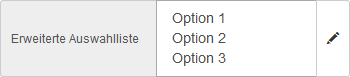

Obenstehende Abbildungen zeigen eine mehr- sowie eine einzeilige erweiterte Auswahlliste, jeweils mit gewählten Optionen.
- F -
Fachkennzeichen
Als Fachkennzeichen bezeichnet man eindeutige Namen von Fachobjekten. Die bekanntesten Fachkennzeichen sind Flurstückskennzeichen und Punktkennungen.
Flurstückskennzeichen
Ein Flurstückskennzeichen ist ein sogenanntes Fachkennzeichen und identifiziert ein Flurstück eindeutig. Flurstückskennzeichen setzen sich syntaktisch wie folgt zusammen: LLGGGG-FFF-ZZZZZ/NNNN.ff
-
Länderschlüssel LL
Bezeichnet als zweistelliger numerischer Wert eindeutig das Bundesland, in welchem das Flurstück liegt (bspw. 05=Nordrhein-Westfalen). -
Gemarkungsschlüssel GGGG
Bezeichnet als vierstelliger numerischer Wert innerhalb eines Bundeslandes eindeutig die Gemarkung, welcher das Flurstück angehört. -
Flurnummer FFF
Dieser dreistellige numerische Wert bezeichnet innerhalb einer Gemarkung die Flur, in der das Flurstück liegt. Die Flurnummer ist optional und kann entfallen; in diesem Fall entfällt auch das voranstehende Minuszeichen im Flurstückskennzeichen. -
Flurstücksnummer ZZZZZ/NNNN.ff
Setzt sich aus den drei Bestandteilen Zähler, Nenner und Folgenummer zusammen. Dabei sind Nenner und Folgenummer optionale Angaben und können gegebenenfalls entfallen.-
Zähler ZZZZZ
Fünfstelliger numerischer Wert, der in der Regel fortlaufend die Flurstücke in einer Gemarkung oder Flur durchnummeriert. -
Nenner NNNN
Vierstelliger alphanumerischer Wert, der früher im Kataster häufig Verwendung fand und die Abstammung neu gebildeter Flurstücke ausdrücken sollte. Ist auch heute noch häufig anzutreffen. Besitzt ein Flurstück keinen Nenner, entfällt auch der vorangehende Schrägstrich im Flurstückskennzeichen. -
Folgenummer ff
Zweistelliger numerischer Wert, der ähnlich einer Versionsnummer ausdrücken soll, wie oft ein Flurstück seit seiner Entstehung inhaltlich geändert wurde, ohne dass dabei ein neues Flurstück entstand. Die Verwendung von Folgenummern wird zwischen den Bundesländern unterschiedlich gehandhabt.
Besitzt ein Flurstück keine Folgenummer, entfällt neben derselben auch der vorangehende Punkt im Flurstückskennzeichen.
-
Es ist darauf zu achten, dass alle Bestandteile des Flurstückskennzeichens nötigenfalls mit führenden Nullen aufgefüllt werden. So ist das Flurstückskennzeichen des Flurstücks 54 aus der Gemarkung Detmold und der Flur 11: 052003-011-00054.
- H -
Hauptdialog
Ein Hauptdialog ist ein Bestandteil eines Werkzeugs. Es handelt sich dabei um den Dialog, der zuerst angezeigt wird, wenn ein Werkzeug geöffnet oder in einem Werkzeug eine Karteikarte zur Anzeige gebracht wird.
- K -
Klappliste
Eine Klappliste erlaubt dem Anwender die Auswahl genau einer Option aus einer Menge von Optionen. Klapplisten besitzen stets eine vorangestellte Beschriftung. Sie öffnen sich durch Mausklick, Fingertipp oder mittels Tastatureingabe und geben den Blick auf eine Liste frei, welche die zur Verfügung stehenden Optionen enthält. Eine anschließende Auswahl einer solchen Option per Maus, Finger oder Tastatur schließt die Liste wieder und stellt die gewählte Option in der Klappliste dar.

Obenstehende Abbildung zeigt eine Klappliste mit gewählter Option.
Kartendienst
Bei einem Kartendienst handelt es sich um einen Service, der Kartenansichten (bspw. von Liegenschaftskarten) liefert. In der Regel sind die Kartenansichten thematisch aus mehreren Bestandteilen, sog. Ebenen, zusammengesetzt. Die Ebenen, selbst zumeist hierarchisch strukturiert, können meistens einzeln ein- und ausgeschaltet werden. Kartendienste werden beispielsweise von einem ArcGIS Server angeboten.
Man unterscheidet dynamische und vorberechnete Kartendienste. Bei den dynamischen Kartendiensten werden die Kartenansichten in dem Moment erzeugt, in dem der Anwender diese anfordert. Bei vorberechneten Kartendiensten wurden die Kartenansichten bereits im Voraus berechnet und gespeichert und werden bei Bedarf nur noch abgerufen.
Beide Kartendiensttypen haben ihre spezifischen Eigenschaften. Während dynamische Kartendienste nur wenig Speicherkapazität auf dem Kartenserver beanspruchen und sich die Kartendarstellung durch den Anwender in vielen Details durch Ein- und Ausschalten von Ebenen beeinflussen lässt, benötigt diese doch in der Regel etwas Zeit, bis sie fertig aufbereitet auf dem Bildschirm des Anwenders zu sehen ist. Vorberechnete Kartendienste haben einen hohen Speicherbedarf auf dem Kartenserver und lassen sich durch Anwender in ihrer grafischen Ausgestaltung nicht mehr beeinflussen, dafür ist ihre Anzeige in der Anwendung sehr schnell.
Basisthemen und Zusatzthemen können sowohl dynamische wie auch vorberechnete Kartendienste nutzen. Je nachdem benötigt die Anzeige der Kartenansichten mehr oder weniger Zeit und die grafische Ausgestaltung ist mehr oder weniger durch den Anwender beeinflussbar.
- L -
Liste
Bei einer Liste handelt es sich um eine vertikal angeordnete Ansammlung von Listenelementen, die zumeist mittels eines Markierungsfelds ausgewählt werden können und sich mittels einer Bildlaufleiste rollen lassen, sofern nicht alle Listenelemente angezeigt werden können.
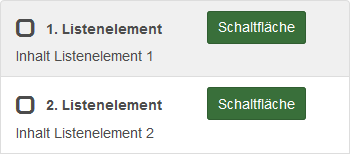
Obenstehende Abbildung zeigt ein Liste mit zwei Listenelementen.
Listenelement
Bei einem Listenelement handelt es sich um einen Eintrag einer Liste, wobei das Listenelement komplex und mehrzeilig aufgebaut sein und auch Schaltflächen und Hyperlinks enthalten kann. In der Regel enthält ein Listenelement auch ein Markierungsfeld, mit dem das Listenelement ausgewählt werden kann.
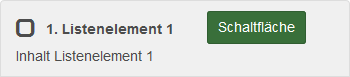
Obenstehende Abbildung zeigt ein Listenelement.
- M -
Markierung
Eine Markierung dient der grafischen Hervorhebung von Objekten im Kartenbereich.
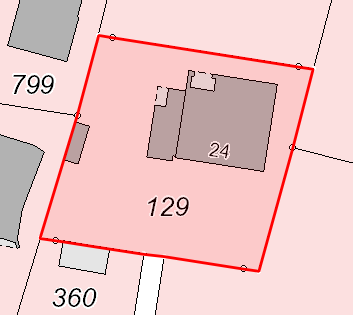
Obenstehende Abbildung zeigt die Markierung eines Flurstücks. Markierungen lassen sich über das Auswahlwerkzeug Aktuelle Markierung übernehmen in ein Selektionsgebiet überführen.
Markierungsfeld
Ein Markierungsfeld dient der Auswahl bzw. Abwahl eines Listenelementes.


Obenstehende Abbildung zeigt ein ab- und ein ausgewähltes Markierungsfeld.
Meldungsfeld
Ein Meldungsfeld dient der Ausgabe spezieller und wichtiger Informationen an den Nutzer. Dabei werden drei verschiedene Typen von Meldungen unterschieden: die Ausgabe reiner Informationen, die Anzeige von Warnungen oder die Ausgabe von Fehlermeldungen.



Obenstehende Abbildung zeigt drei Meldungsfelder. Das erste zeigt eine Information, das zweite gibt eine Warnung aus und das dritte enthält eine Fehlermeldung.
Menü
Das Menü (auch Hamburgermenü genannt) erlaubt den zentralen Zugriff auf alle Dialogwerkzeuge einer mobilen GIS Portal-Anwendung. Es wird über eine in der Navigationsleiste verankerte Schaltfläche geöffnet.
Das Menü besteht aus zwei Bereichen, einer Titelzeile und dem eigentlichen Menübereich. In der Titelzeile wird die Kennung des angemeldeten Nutzers (1) dargestellt und eine Schaltfläche zum Abmelden (2) angeboten.
Der Menübereich listet alle in der Anwendung verfügbaren Werkzeuge mit einem eindeutigen Symbol und einem Werkzeugtitel (3) auf. Ein Klick auf einen der Menüeinträge öffnet das entsprechende Dialogwerkzeug und schließt das Menü.
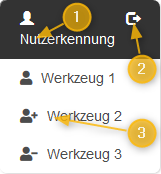
Obenstehende Abbildung zeigt ein beispielhaftes Menü einer GIS Portal-Anwendung.
- N -
Navigationsleiste
Die Navigationsleiste einer mobilen GIS Portal-Anwendung stellt zentrale Bedienelemente der Anwendung zur Verfügung. Sie enthält neben einer Schaltfläche zum Öffnen eines (Hamburger-)Menüs (1), einem Anwendungssymbol samt -titel (2) ein zentrales Suchfeld (3) sowie die Schnellzugriffsmöglichkeiten für Dialogwerkzeuge (4).

Obenstehende Abbildung zeigt eine beispielhafte Navigationsleiste einer mobilen GIS Portal-Anwendung.
- O -
Optionsschaltfläche
Eine Optionsschaltfläche erlaubt dem Anwender die Auswahl zwischen zwei möglichen Optionen. Sie stellen sich als Schiebeschalter dar und lassen sich durch einen Mausklick, einen Fingertipp oder mittels Tastatur von einer Stellung in die jeweils andere schieben.
Optionsschaltflächen haben aus gestalterischen Gründen zwei verschiedene Ausprägungen. Lässt sich eine Option ein- und ausschalten, sind die Optionsschaltflächen mit einer führenden Beschriftung versehen. Kann man dagegen zwischen zwei alternativen Optionen wählen, kommt die Optionsschaltfläche ohne führende Beschriftung aus und die beiden Schaltzustände sind direkt mit beiden Optionen beschriftet.


Obenstehende Abbildungen zeigen eine ein- und ausschaltbare Optionsschaltfläche mit führender Beschriftung.
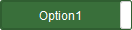
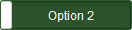
Voranstehende Abbildungen zeigen eine Optionsschaltfläche mit zwei zueinander alternativen Optionen.
- P -
Punktkennung
Eine Punktkennung ist ein Fachkennzeichen und identifiziert einen Vermessungspunkt eindeutig. Punktkennungen setzen sich syntaktisch in der Regel aus einem Nummerierungsbezirk und einer Punktnummer zusammen.
- S -
Schaltfläche
Eine Schaltfläche ermöglicht das Anstoßen einer Programmfunktion, wie etwa das Suchen von Objekten nach einem Suchausdruck. Schaltflächen tragen immer eine Beschriftung und lassen sich durch einen Mausklick, einen Fingertipp oder mittels Tastatur betätigen.

Obenstehende Abbildung zeigt die Schaltfläche Suchen.
Schieberegler
Ein Schieberegler ermöglicht die Einstellung eines numerischen Wertes zwischen einer Unter- und Obergrenze mittels eines beweglichen Elementes, welches mit der Maus, dem Finger oder der Tastatur innerhalb eines Einstellbereichs verschoben werden kann.

Obenstehende Abbildung zeigt einen Schieberegler.
Selektionsgebiet
Ein Selektionsgebiet ist ein im Kartenbereich angezeigtes räumliches Gebiet, welches mit Hilfe von Auswahlwerkzeugen oder anderen Auswahlfunktionen erstellt werden kann.
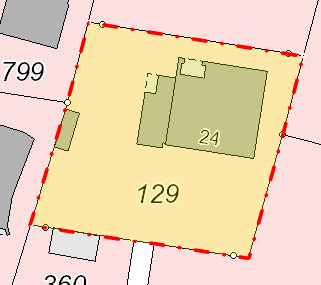
Obenstehende Abbildung zeigt ein Selektionsgebiet, welches genau mit den Grenzen eines Flurstücks übereinstimmt und mit Hilfe der objektartenbezogenen Auswahlfunktion Selektiere Flurstücke erzeugt wurde.
Selektionsgebiete stellen selbst noch keine selektierten Fachobjekte (Flurstücke, Gebäude etc.) dar. Vielmehr bestimmen Selektionsgebiete, in welchem Gebiet raumbezogene Suchfunktionen arbeiten sollen. Als ein Beispiel einer solchen raumbezogenen Suchfunktion mag hier im Werkzeug Flurstücke die Suche Suche über räumliches Gebiet gelten.
Selektionsgebiete werden oft synonym und abkürzend nur als Selektion bezeichnet.
Suchfeld
Das Suchfeld in der Navigationsleiste erlaubt es, Suchbegriffe wie eine Adresse, einen Gewannenbezeichnung oder einen Ortsnamen einzugeben und nach Auswahl des gewünschten Suchergebnisses direkt zur damit verbundenen Kartenposition zu springen.
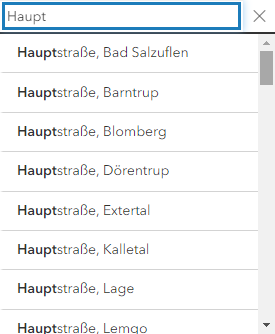
Obenstehende Abbildung zeigt das Suchfeld mit der Nutzereingabe "Haupt". Das Suchfeld bietet verschiedene Suchergebnisse zur Auswahl an, die mit dem Suchbegriff in Zusammenhang stehen. Zu sehen sind etwa mehrere Straßennamen "Hauptstraße" in diversen Ortsteilen des Landkreises Lippe.

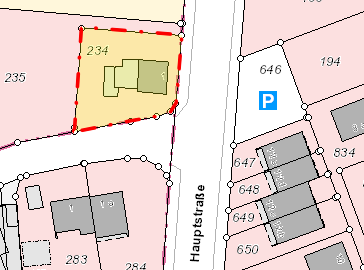
Sobald aus der geöffneten Suchergebnisliste ein Suchergebnis ausgewählt wurde, wird das gefundene Objekt im Kartenbereich dargestellt, wie die obenstehende Abbildung illustriert.
- U -
Unterdialog
Ein Unterdialog ist ein Bestandteil eines Werkzeugs. Unterdialoge werden aus einem Hauptdialog heraus aufgerufen und erscheinen im Dialogbereich des Werkzeugs, indem sie von rechts nach links hineingleiten.
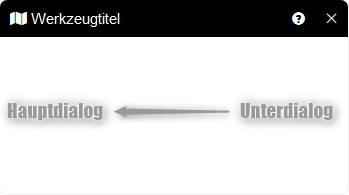
Obenstehende Abbildung zeigt beispielhaft, wie ein Unterdialog von rechts nach links in den Dialogbereich gleitet und dabei den Hauptdialog herausschiebt.
- W -
Werkzeug
Siehe Dialogwerkzeug.
Werkzeugschnellzugriff
Der Werkzeugsschnellzugriff in der Navigationsleiste bietet einen sehr direkten Weg, häufig genutzte Werkzeuge schnell zu öffnen. Im Bereich des Werkzeugschnellzugriffs werden nicht mehr die Namen sondern nur noch die eindeutigen Symbole der jeweiligen Werkzeuge angezeigt. Ein Fingertipp bzw. Mausklick auf dieses Symbol öffnet das jeweilige Werkzeug.
Welche Werkzeuge im Werkzeugschnellzugriff zur Verfügung stehen, bestimmt anwendungsbezogen der Administrator.
- Z -
Zusatzthema
Beim Begriff Zusatzthema handelt es sich um eine Alternativbezeichnung für den Begriff Kartendienst. Dabei impliziert das Wort Zusatzthema, dass die Inhalte dieses Kartendienstes zusätzlich und oberhalb der Darstellungen eines Basisthemas abgebildet werden.